Si le système Vanguard Anti-Cheat ou le service VGC est désactivé ou si le fichier Vanguard est corrompu, vous pouvez obtenir”Vanguard n’est pas initialisé”avec le code d’erreur 57 pendant que vous jouez à Valorant.
Cela se produit si tout autre programme du système entre en conflit avec VGC.
Si vous rencontrez la même erreur sur Valorant et que vous souhaitez la corriger, consultez cet article.
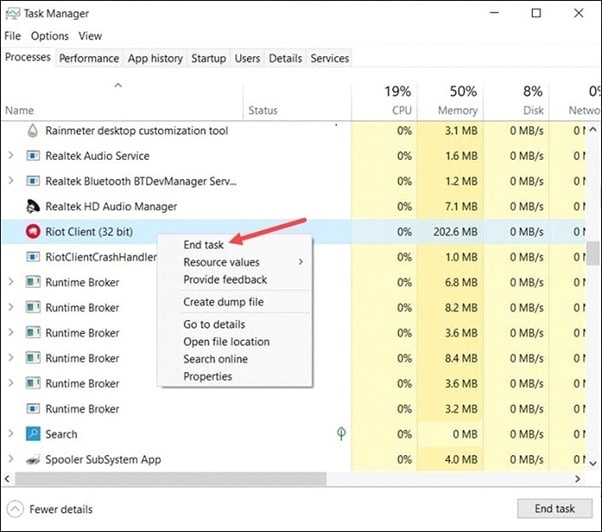
Connexe :
Codes d’erreur sont assez courants sur Valorant. Suivez les solutions indiquées ci-dessous lorsque vous obtenez le code d’erreur Valorant 57.
1) Redémarrez Vanguard
Lorsque vous voyez l’erreur Valorant 57, redémarrez le service Vanguard. Un nouveau redémarrage peut démarrer Vanguard correctement et vous permettre d’accéder au jeu.
Alors, tuez tous les processus liés au client Riot et à Valorant depuis le Gestionnaire des tâches. Suivez les étapes ci-dessous pour ce faire :
Appuyez sur les touches Ctrl + Maj + Échap pour ouvrir le Gestionnaire des tâches. Accédez à l’onglet Processus.. Faites défiler vers le bas pour trouver les processus Client Riot et Valorant. Cliquez avec le bouton droit sur chaque processus et sélectionnez l’option Fin de tâche.
Assurez-vous de fermer tous les processus client Riot et Valorant en cours d’exécution.
Maintenant, ouvrez Valorant, et si l’erreur persiste, vérifiez l’état du serveur Valorant.
2) Vérifier l’état du serveur Valorant
S’il y a une panne de serveur, vous pouvez également obtenir l’erreur Valorant 57 en jouant à Valorant.
Alors , vérifiez le statut du serveur Valorant, et s’il y a un problème côté serveur, attendez un certain temps et vérifiez à nouveau.
Si le serveur est opérationnel, activez le service VGC.
3) Vérifiez si le service VGC est en cours d’exécution
Si le service VGC ne fonctionne pas correctement, vous pouvez également obtenir l’erreur 57 sur Valorant.
Alors, vérifiez si le service VGC fonctionne en suivant les étapes ci-dessous :
Tapez Services dans le champ de recherche Windows et cliquez sur l’option supérieure. Trouvez VGC dans les services et faites un clic droit dessus. Développez ses propriétés.
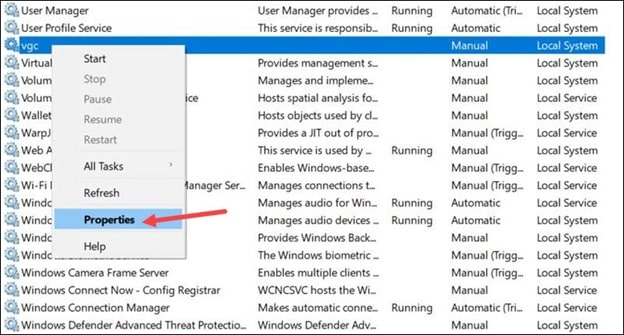
Modifier le Type de démarrage du service sur Automatique et cliquez ensuite sur le bouton Démarrer. Cliquez sur Appliquer et redémarrez votre PC.
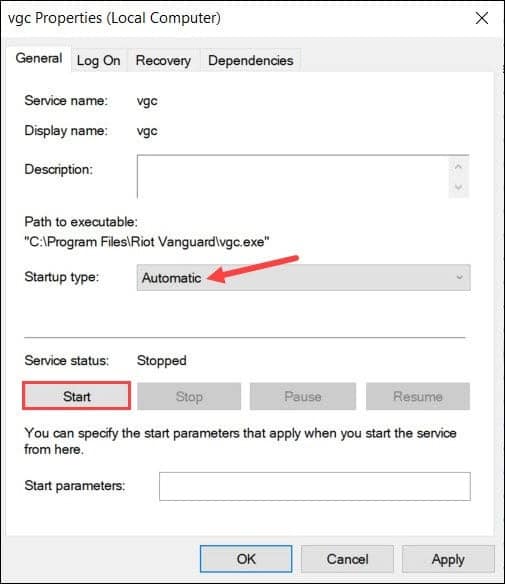
Une fois votre PC redémarre, ouvrez Valorant et vérifiez si cela peut résoudre le problème. Si le problème persiste, supprimez les composants VGC et VGK.
4) Supprimer VGC et VGK de votre système
VGC et VGK sont des composants du système anti-triche de Vanguard par Riot Games.
S’il y a s’il y a des problèmes avec ces composants, vous ne pourrez pas jouer à Valorant et recevoir le code d’erreur Valorant 57.
Pour corriger l’erreur, supprimez le VGC et le VGK à l’aide de l’invite de commande.
Voici comment procéder :
Tapez CMD dans le champ de recherche Windows et choisissez d’exécuter Invite de commandes en tant qu’administrateur.
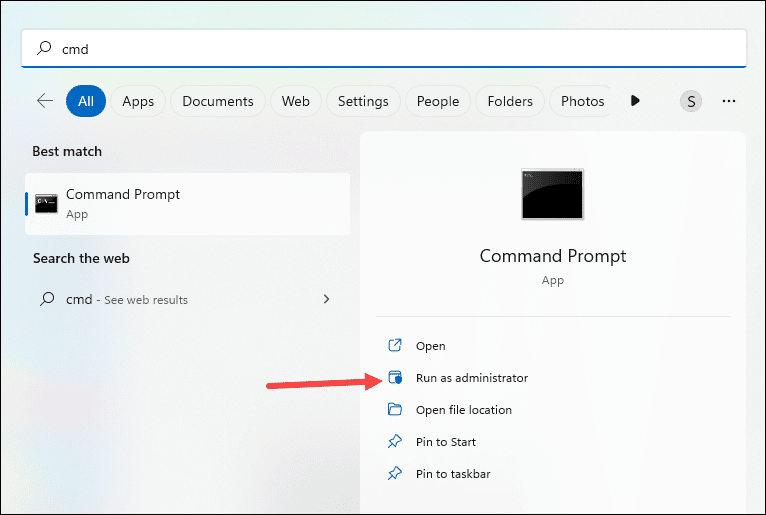
Copier & collez ou tapez la ligne de commande suivante dans la fenêtre d’invite de commande élevée et appuyez sur Entrée après chaque commande :
sc delete vgc
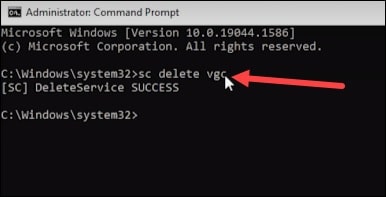
sc supprimer vgk
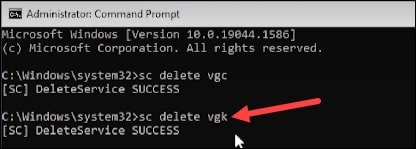
Après avoir exécuté les commandes, quittez la fenêtre Invite de commandes.
Ensuite, désactivez le pare-feu Windows et votre antivirus.
5) Désactiver le pare-feu et l’antivirus
Parfois, le pare-feu peut être trop protecteur et détecter Valorant comme un faux positif.
Cela peut être le raison pour laquelle vous obtenez l’erreur Valorant 57. Alors, désactivez le pare-feu Windows et l’antivirus que vous avez que vous utilisez.
Tapez Pare-feu Windows dans le menu de recherche et sélectionnez Pare-feu Windows Defender dans les options. Cliquez sur Activer ou désactiver le pare-feu Windows Defender, comme indiqué ci-dessous.
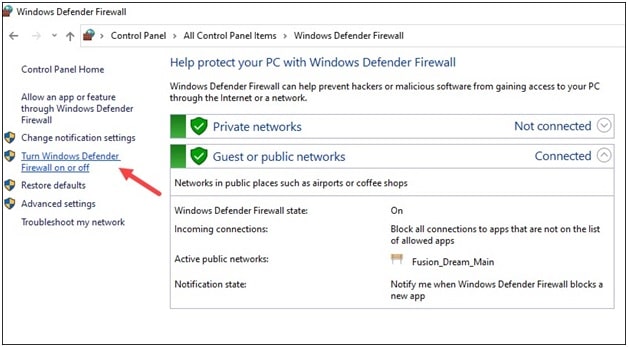
Puis cliquez sur le boutons radio pour les paramètres de réseau privé et public pour l’option Désactiver le pare-feu Windows Defender (non recommandé).
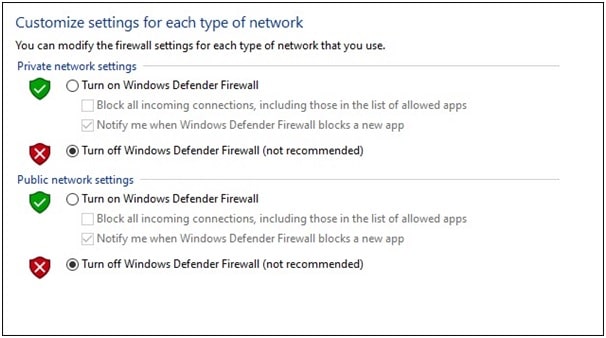
Si vous utilisez une autre protection antivirus, désactivez-la également.
Mais notez que la désactivation du pare-feu Windows ou de l’antivirus rend votre système vulnérable aux menaces. Donc, activez-les peu de temps après.
6) Réinstallez Vanguard
Si les méthodes ci-dessus n’ont pas corrigé l’erreur Valorant, réinstallez Vanguard.
Appuyez sur les touches Windows + R pour lancer l’utilitaire Exécuter. Saisissez Contrôle dans la zone Exécuter la commande et appuyez sur Entrée. Définissez Affichage par catégorie sur grandes ou petites icônes.
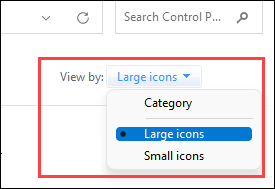
Sélectionnez Programmes et fonctionnalités.
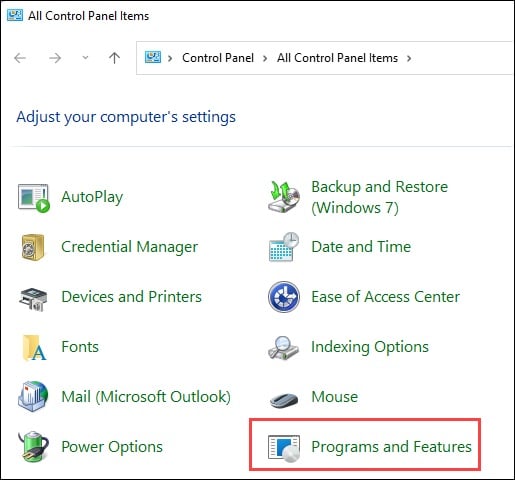
Sous Désinstaller ou modifier un programme, localisez Riot Vanguard. Cliquez avec le bouton droit sur le programme et sélectionnez l’option Désinstaller.
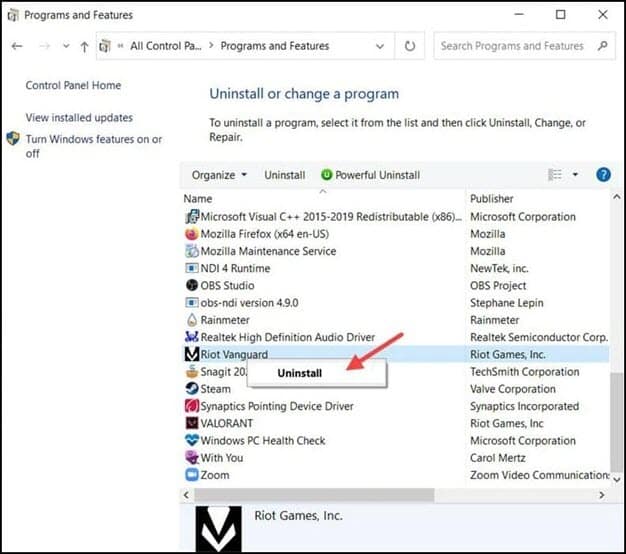
Suivre les instructions à l’écran pour terminer le processus de désinstallation. Vanguard sera automatiquement installé sur votre appareil. Maintenant, lancez Valorant et voyez si cela pourrait résoudre le problème.
7) Réinstallez Valorant
En raison d’un problème dans le fichier d’installation précédent de Valorant, vous pouvez également obtenir des codes d’erreur Valorant.
Pour résoudre le problème problème, réinstallez Valorant en suivant les étapes ci-dessous :
Ouvrez le Panneau de configuration et sélectionnez Programmes et fonctionnalités. Localisez Valorant dans la liste des programmes installés. Faites un clic droit dessus et sélectionnez l’option Désinstaller. Suivez les instructions à l’écran pour terminer le processus de désinstallation. Ensuite, réinstallez Valorant.
Derniers mots
Alors, c’est tout ! Envoyez-nous vos commentaires sur laquelle des méthodes ci-dessus vous a aidé à corriger le code d’erreur Valorant 57.
Nous sommes toujours à votre écoute, alors n’hésitez pas à nous écrire en cas de doute ou de question.